Observação
O acesso a essa página exige autorização. Você pode tentar entrar ou alterar diretórios.
O acesso a essa página exige autorização. Você pode tentar alterar os diretórios.
APLICA-SE A: Power BI Desktop
Serviço do Power BI
Este artigo mostra como definir informações de contato para um dashboard ou relatório no serviço do Power BI. Você pode definir informações de contato para itens em um workspace compartilhado, mas não para itens em Meu workspace. As informações de contato estão no cartão que você vê quando seleciona o nome de um relatório ou dashboard na barra de cabeçalho preta.
Você pode adicionar vários usuários ou grupos ao contato de um item. Eles podem ser:
- Uma pessoa.
- Um grupo do Microsoft 365.
- Um grupo de segurança habilitado para email.
- Uma lista de distribuição.
No entanto, é recomendável adicionar apenas uma pessoa ou grupo. Para obter mais informações, confira Considerações e limitações posteriormente neste artigo.
As informações da lista de contatos também são usadas em outros locais. Por exemplo, são mostradas em alguns cenários de erro na caixa de diálogo de erro. Mensagens de email automatizadas relacionadas ao item, como solicitações de acesso, são enviadas para a lista de contatos.
Enviar email para um contato de relatório ou dashboard
Para ver as informações de contato do relatório ou do dashboard, selecione o nome do item na barra de cabeçalho preta.
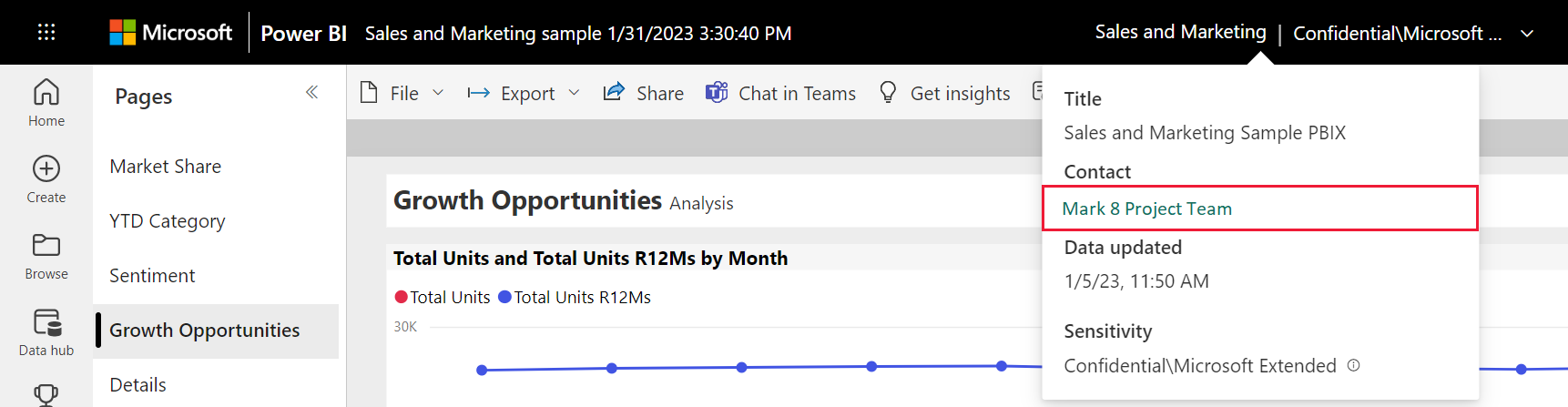
Quando você seleciona o contato, o Power BI cria um email para que possa fazer perguntas ou obter ajuda.
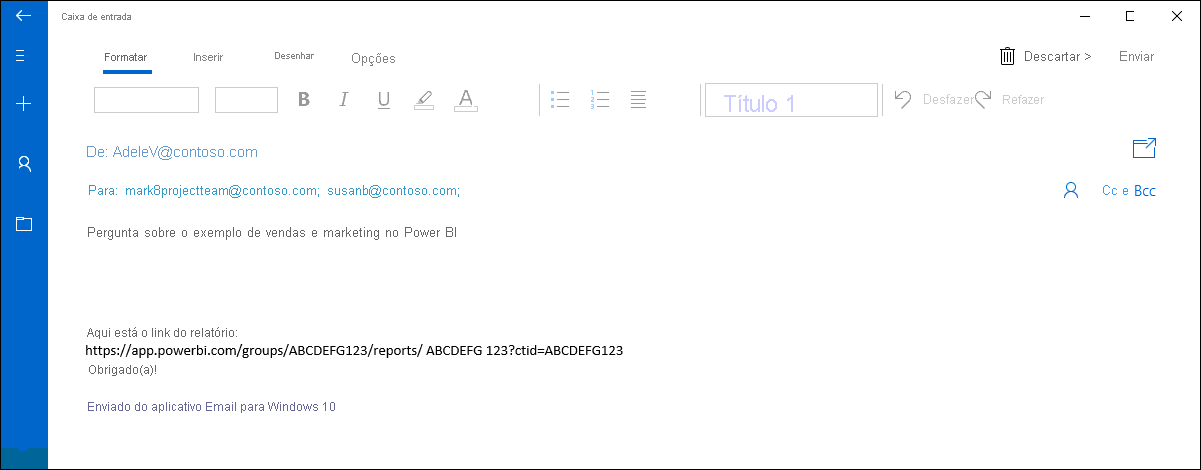
Definir informações de contato para um relatório ou dashboard
Por padrão, a pessoa que cria um relatório ou dashboard é definida como o contato. Se você definir um valor, ele substituirá o padrão. Você pode remover todas as pessoas ou grupos da lista de contatos. Depois de remover, a lista de contatos do workspace será mostrada. Se a lista de contatos do workspace não estiver definida, os administradores de workspace serão mostrados.
Em um workspace, selecione a guia Tudo.
Localize o item desejado, selecione Mais opções (...)>Configurações.
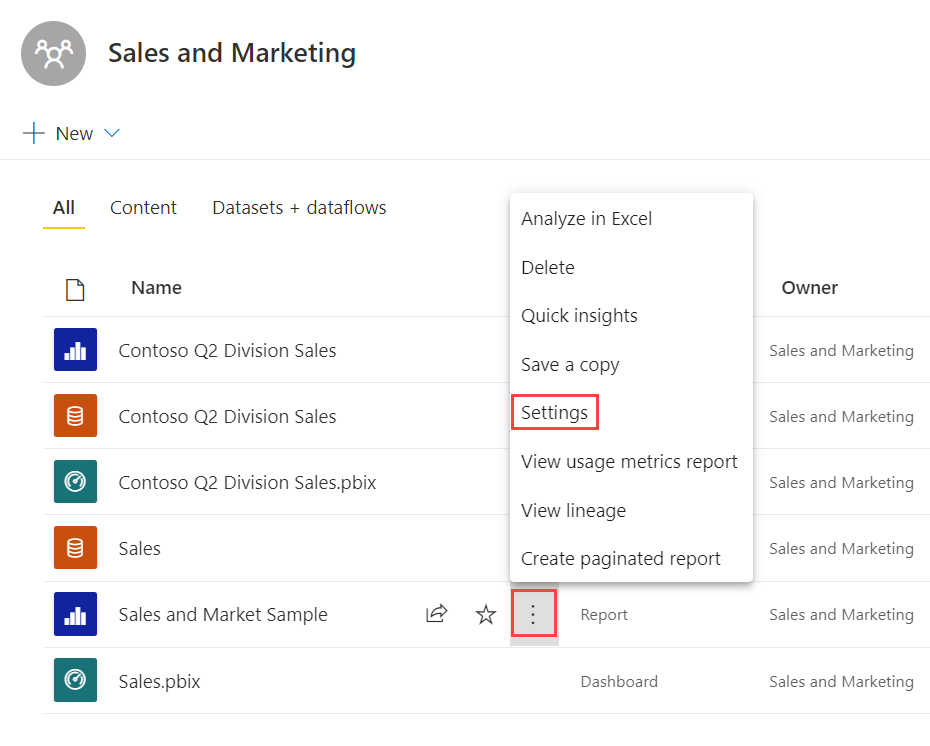
Localize o campo de entrada Contato e defina um valor.
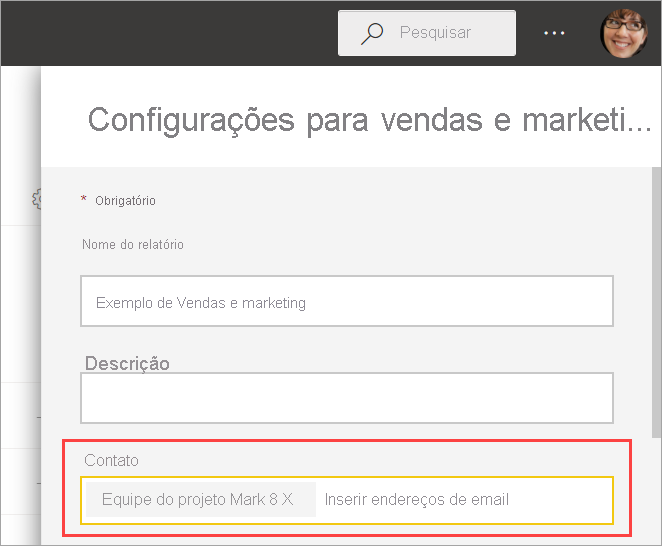
Considerações e limitações
- Você pode definir qualquer usuário ou grupo na lista de contatos, mas eles não recebem automaticamente a permissão para o item. Compartilhe um item ou dê aos usuários acesso ao workspace por meio de uma função.
- As informações de contato do relatório ou do dashboard não são enviadas para os aplicativos quando você publica um aplicativo. Por padrão, o nome do contato para dashboards e relatórios em um aplicativo é o nome do workspace, que não é um link mailto. A nova experiência de navegação do aplicativo fornece uma URL de suporte que você configura para ajudar a gerenciar os comentários de usuários de aplicativos.
- Por que é recomendável listar apenas um contato? Se um dashboard ou relatório tiver vários contatos, quando alguém abrir o cabeçalho do relatório e selecionar o link para enviar os contatos por email, alguns clientes de email separarão os nomes com vírgulas em vez de ponto e vírgula. O endereço de email resultante não funcionará.
Conteúdo relacionado
Mais perguntas? Perguntar à Comunidade do Power BI